title: 带你实现开发者头条APP(三) 首页实现
tags: 轮播广告,ViewPager切换,圆形图片
grammar_cjkRuby: true
---
一.前言
今天实现开发者头条APP的首页。是本系列的第三篇文章,效果图如下:
从gif动态效果图中我们可以看出,最外层有三个tab(精选,订阅,发现),在精选界面顶部有一个轮播的图片广告,广告下面是一个精选文章列表。
二.外层三个tab实现
我这里用Viewpager实现的,可以左右滑动,灵活的隐藏下面fragment的显示隐藏。
1.布局文件
布局文件比较简单,上面包涵三个TextView的RelativeLayout + 下面的ViewPager
<?xml version="1.0" encoding="utf-8"?>
<RelativeLayout xmlns:android="http://schemas.android.com/apk/res/android"
android:layout_width="match_parent"
android:layout_height="match_parent"
android:background="@color/white_normal">
<RelativeLayout
android:id="@+id/ll_title"
android:layout_width="match_parent"
android:layout_height="44dp" >
<LinearLayout
android:layout_width="match_parent"
android:layout_height="match_parent"
android:background="@color/main_color"
android:orientation="horizontal" >
<TextView
android:id="@+id/tv_selected"
android:layout_width="0dp"
android:layout_height="wrap_content"
android:layout_gravity="center_vertical"
android:layout_weight="1"
android:gravity="center_horizontal"
android:text="精选"
android:textColor="@drawable/main_title_txt_sel" />
<TextView
android:id="@+id/tv_subscribe"
android:layout_width="0dp"
android:layout_height="wrap_content"
android:layout_gravity="center_vertical"
android:layout_weight="1"
android:gravity="center_horizontal"
android:text="订阅"
android:textColor="@drawable/main_title_txt_sel" />
<TextView
android:id="@+id/tv_find"
android:layout_width="0dp"
android:layout_height="wrap_content"
android:layout_gravity="center_vertical"
android:layout_weight="1"
android:gravity="center_horizontal"
android:text="发现"
android:textColor="@drawable/main_title_txt_sel" />
</LinearLayout>
<View
android:id="@+id/view_indicator"
android:layout_width="15dp"
android:layout_height="2dp"
android:layout_alignParentBottom="true"
android:background="@color/white_normal" />
</RelativeLayout>
<android.support.v4.view.ViewPager
android:id="@+id/viewpager_home"
android:layout_width="match_parent"
android:layout_height="match_parent"
android:layout_below="@+id/ll_title"/>
</RelativeLayout>2.初始化三个Fragment 并且填充到ViewPager,给ViewPager设置改变监听。
vPager = (ViewPager) rootView.findViewById(R.id.viewpager_home);
SelectedFragment selectedFragment=new SelectedFragment();
SubscribeFragment subscribeFragment=new SubscribeFragment();
FindFragment findFragment=new FindFragment();
list.add(selectedFragment);
list.add(subscribeFragment);
list.add(findFragment);
adapter = new FragmentAdapter(getActivity().getSupportFragmentManager(),list);
vPager.setAdapter(adapter);
vPager.setOffscreenPageLimit(2);
vPager.setCurrentItem(0);
vPager.setOnPageChangeListener(pageChangeListener);3.FragmentAdapter.java
继承FragmentStatePagerAdapter,Viewpager填充适配器,实现起来很简单。
/**
* ViewPager适配器
* @author ansen
* @create time 2016-04-18
*/
public class FragmentAdapter extends FragmentStatePagerAdapter {
private List<Fragment> list;
public FragmentAdapter(FragmentManager fm, List<Fragment> list) {
super(fm);
this.list = list;
}
public FragmentAdapter(FragmentManager fm) {
super(fm);
}
@Override
public Fragment getItem(int arg0) {
return list.get(arg0);
}
@Override
public int getCount() {
return list.size();
}
}4.指示器初始化
当我们Viewpager滑动的时候需要滑动指示器,并且指示器的宽度占屏幕的三分之一,所以我们需要在activity创建的时候给指示器赋值哦,并且移动到起始位置。
private void initCursorPosition(){
LayoutParams layoutParams=viewIndicator.getLayoutParams();
layoutParams.width=screenWidth/3;
viewIndicator.setLayoutParams(layoutParams);
TranslateAnimation animation = new TranslateAnimation(-screenWidth/3,0,0,0);
animation.setFillAfter(true);
viewIndicator.startAnimation(animation);
}5.Viewpager切换时应该做什么?
1).移动指示器
2).改变文字颜色
3).设置当前选中,指示器移动的时候需要用到。
private OnPageChangeListener pageChangeListener=new OnPageChangeListener() {
@Override
public void onPageSelected(int index){
translateAnimation(index);//移动指示器
changeTextColor(index);//改变文字颜色
currentIndex=index;//设置当前选中
}
@Override
public void onPageScrolled(int arg0, float arg1, int arg2) {}
@Override
public void onPageScrollStateChanged(int arg0) {}
};6.指示器移动方法translateAnimation
传入一个下标判断当前位置,然后判断上次的位置,知道从哪里移动到哪个位置,然后开启android自带的移动动画。
private void translateAnimation(int index){
TranslateAnimation animation = null;
switch (index){
case 0://订阅->精选
animation=new TranslateAnimation((screenWidth/3),0,0,0);
break;
case 1://
if(0==currentIndex){//精选->订阅
animation=new TranslateAnimation(0,screenWidth/3,0,0);
}else if(2==currentIndex){//发现->订阅
animation=new TranslateAnimation((screenWidth/3)*2,screenWidth/3,0,0);
}
break;
case 2://订阅-》发现
animation=new TranslateAnimation(screenWidth/3,(screenWidth/3)*2,0,0);
break;
}
animation.setFillAfter(true);
animation.setDuration(300);
viewIndicator.startAnimation(animation);
}7.获取屏幕宽高
我这边把方法写在activity里面,在工作中大家最好把他放到工具类里面。
private void getScreenSize(Activity context) {
DisplayMetrics dm = new DisplayMetrics();
context.getWindowManager().getDefaultDisplay().getMetrics(dm);
screenWidth = dm.widthPixels;
screenHeight = dm.heightPixels;
}三."精选" Fragment实现
从整体来看,就是一个ListView,顶部轮播是ListView的头部。头部轮播也是用的ViewPager实现,起始这里跟我们第一篇文章讲的开发者头条APP启动页实现原理很相似。然后再加一个定时器隔一段时间设置ViewPager的当前页面即可。
说明:我们这里的图片用的是静态的,一个商业APP轮播图片肯定是从服务器获取的,开发者头条app就是从服务器获取。
1.头布局文件
就是一个ViewPager+装载点点点的LinearLayout 然后外层布局设置一个高度200dp
<?xml version="1.0" encoding="utf-8"?>
<LinearLayout xmlns:android="http://schemas.android.com/apk/res/android"
android:layout_width="match_parent"
android:layout_height="match_parent"
android:orientation="vertical" >
<RelativeLayout
android:layout_width="wrap_content"
android:layout_height="200dp" >
<android.support.v4.view.ViewPager
android:id="@+id/viewpager"
android:layout_width="match_parent"
android:layout_height="match_parent" />
<TextView
android:id="@+id/tv_content"
android:layout_width="wrap_content"
android:layout_height="wrap_content"
android:layout_alignParentBottom="true"
android:layout_marginBottom="10dp"
android:layout_marginLeft="5dp"
android:text="公众号:ansen_666" />
<RelativeLayout
android:layout_width="fill_parent"
android:layout_height="wrap_content"
android:orientation="vertical" >
<LinearLayout
android:id="@+id/viewGroup"
android:layout_width="fill_parent"
android:layout_height="wrap_content"
android:layout_alignParentBottom="true"
android:layout_marginBottom="5dp"
android:gravity="center_horizontal"
android:orientation="horizontal"/>
</RelativeLayout>
</RelativeLayout>
</LinearLayout>2.可滑动的静态图片实现
初始化轮播的Viewpager,初始化点点点View,并且加入线性布局,最后把整个布局加入ListView头部。
viewPager = (ViewPager)headView.findViewById(R.id.viewpager);
selectedPagerAdapter=new SelectedPagerAdapter(getActivity(),carousePagerSelectView);
viewPager.setOffscreenPageLimit(2);
viewPager.setCurrentItem(0);
viewPager.setOnPageChangeListener(onPageChangeListener);
viewPager.setAdapter(selectedPagerAdapter);
ViewGroup group = (ViewGroup) headView.findViewById(R.id.viewGroup);// 初始化底部显示控件
tips = new ImageView[3];
for (int i = 0; i < tips.length; i++){
ImageView imageView = new ImageView(getActivity());
if (i == 0) {
imageView.setBackgroundResource(R.drawable.page_indicator_focused);
} else {
imageView.setBackgroundResource(R.drawable.page_indicator_unfocused);
}
tips[i] = imageView;
LinearLayout.LayoutParams layoutParams = new LinearLayout.LayoutParams(new ViewGroup.LayoutParams(LayoutParams.WRAP_CONTENT,LayoutParams.WRAP_CONTENT));
layoutParams.leftMargin = 10;// 设置点点点view的左边距
layoutParams.rightMargin = 10;// 设置点点点view的右边距
group.addView(imageView, layoutParams);
}
listView=(ListView) rootView.findViewById(R.id.list);
listView.addHeaderView(headView);3.如何实现轮播效果
我这边是用Timer+Handler实现,Timer用来计时,Handler用来更新UI。
注意事项:
1).在轮播的时候需要判断是否已经最后一页
2).更新UI需要在主线程。
private Timer timer;
private final int CAROUSEL_TIME = 3000;//滚动间隔timer = new Timer(true);//初始化计时器
timer.schedule(task, 0, CAROUSEL_TIME);//延时0ms后执行,3000ms执行一次 TimerTask task = new TimerTask() {
public void run() {
handler.sendEmptyMessage(CAROUSEL_TIME);
}
}; private Handler handler=new Handler(){
public void handleMessage(Message msg) {
switch (msg.what) {
case CAROUSEL_TIME:
if(currentIndex>=tips.length-1){//已经滚动到最后,从第一页开始
viewPager.setCurrentItem(0);
}else{//开始下一页
viewPager.setCurrentItem(currentIndex+1);
}
break;
}
};
};4.其他
还有精品列表ListView列表的适配器,还有三个Tab点击改变文字颜色,还有显示圆形头像自定义的View,还有其他的一些布局文件的代码我就不一一贴出来了。。。有需要的自行下载源码.







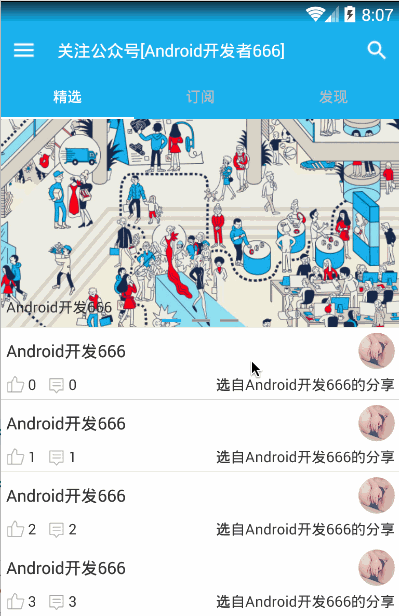














 335
335

 被折叠的 条评论
为什么被折叠?
被折叠的 条评论
为什么被折叠?








